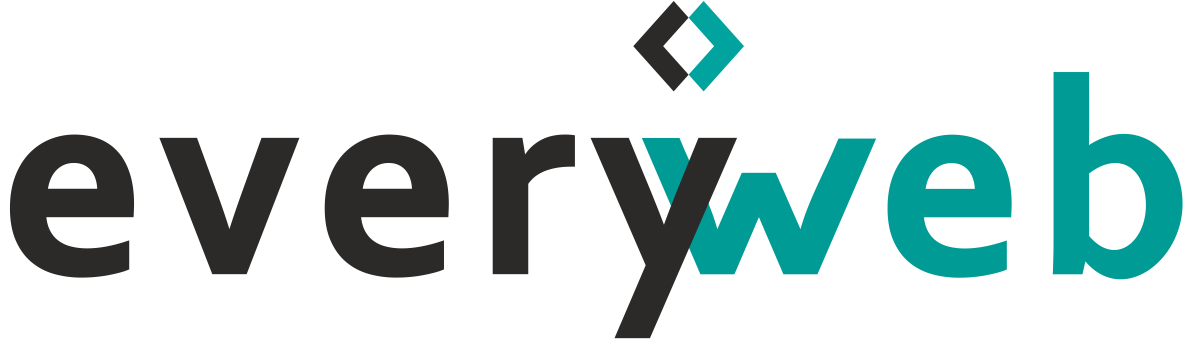Как записать Kaspersky Rescue Disk 10 на USB-носитель и загрузить с него компьютер
Для успешной записи USB-носитель должен удовлетворять следующим требованиям:
- предварительное низкоуровневое форматирование USB-носителя.
- доступный объем памяти не менее 256 MB.
- файловая система FAT16 или FAT32.
- Скачайте с сервера Лаборатории Касперского:
- Утилита для записи Kaspersky Rescue Disk 10 запустится автоматически (для запуска необходимы права администратора). В окне WinRAR self-extracting archive в строке Destination Folder указана папка, куда будет распакован образ. Чтобы назначить другую папку для распаковки Kaspersky Rescue Disk 10, выполните действия:
- Нажмите на кнопку Browse.

- В окне Обзор папок выберите необходимую папку и нажмите на кнопку ОК.

- Для запуска процесса распаковки нажмите на кнопку Install.

Для этого выполните следующие действия:
- По окончании работы утилиты для записи запустится окно Kaspersky USB Rescue Disk Maker. Задайте местоположение загруженного образа Kaspersky Rescue Disk 10 c помощью кнопки Обзор.

- Выберите из списка нужный USB-носитель.
- Нажмите кнопку СТАРТ и дождитесь завершения записи.

- В окне с информацией об успешном завершении записи нажмите ОК.

Для загрузки меню BIOS используются клавиши Delete или F2. Для некоторых материнских плат могут использоваться клавиши F1, F8, F10, F11, F12, а также следующие сочетания клавиш:
- Ctrl+Esc
- Ctrl+Ins
- Ctrl+Alt
- Ctrl+Alt+Esc
- Ctrl+Alt+Enter
- Ctrl+Alt+Del
- Ctrl+Alt+Ins
- Ctrl+Alt+S
Информация о способе вызова меню BIOS отображается на экране в начале загрузки операционной системы:

-
В параметрах BIOS на закладке Boot выберите загрузку с Removable Device, то есть со съемного диска (подробную информацию можно получить из документации к материнской плате вашего компьютера).
- Иногда при заражении компьютера после загрузки ОС Windows перестает работать клавиатура. В этом случае убедитесь, что в параметрах BIOS включена поддержка USB клавиатуры и мыши.

- Подключите USB-носитель с записанным образом Kaspersky Rescue Disk 10 к компьютеру.
Kaspersky USB Rescue Disk 10 готов к работе. Вы можете загрузить с него компьютер и начать проверку системы.
5. Загрузите компьютер с созданного диска.
- Перезагрузите компьютер. После перезагрузки на экране появится сообщение Press any key to enter the menu.

- Нажмите на любую клавишу.
Если в течение десяти секунд вы не нажали ни на одну клавишу, то компьютер автоматически загрузится с жесткого диска.
- С помощью клавиш перемещения курсора выберите язык графического интерфейса. Нажмите на клавишу ENTER.

-
Прочтите Лицензионное соглашение использования Kaspersky Rescue Disk. Если вы согласны с его требованиями, нажмите 1 на клавиатуре. Для перезагрузки нажмите 2, для выключения компьютера нажмите 3.

-
Выберите один из следующих режимов загрузки:
-
Kaspersky Rescue Disk. Графический режим — загружает графическую подсистему (рекомендован большинству пользователей)
Если к вашему компьютеру не подключена мышь (например, у вас ноутбук и вы пользуетесь тачпадом вместо мыши), выберите Текстовый режим.
-
Kaspersky Rescue Disk. Текстовый режим — загружает текстовый пользовательский интерфейс, который представлен консольным файловым менеджером Midnight Commander.
-
- Нажмите на клавишу Enter и дождитесь загрузки системы.

После загрузки операционной системы вы можете приступить к работе с Kaspersky Rescue Disk 10. Обновите антивирусные базы программы и запустите проверку на вирусы с помощью Kaspersky Rescue Disk 10.
Посмотрите видео о работе с Kaspersky Rescue Disk 10: